REVITの最良の協力プラクティス
Revitのプラグインは、オープンベータ版としてすべてのユーザーに利用可能です。ただし、最終バージョンがリリースされる際には、許可されたアカウントに制限されることに注意してください。最終プラグインを入手する方法について詳細を知りたい場合は、サポートにお問い合わせください。
Revitプラグインがコンピュータにインストールされていない場合、まずこの記事を訪れ、その後にこの記事に戻ってください。
この記事を始める前に、Revitで協力モードを開始する方法を理解するためにこの記事を読んでいることをお勧めします。
まず第一に、協力モードに関するいくつかの定義を確立することが重要です。これにより、協力モードで可能な影響や使用法��をより理解できます。
Revitプロジェクトは、ワークセットに対応する1つまたは複数のワークスペースから構成されています。
"コラボレート"ツールバーの"コラボレーションを管理"セクションの"ワークセット"ボタンを介してアクセスできます。
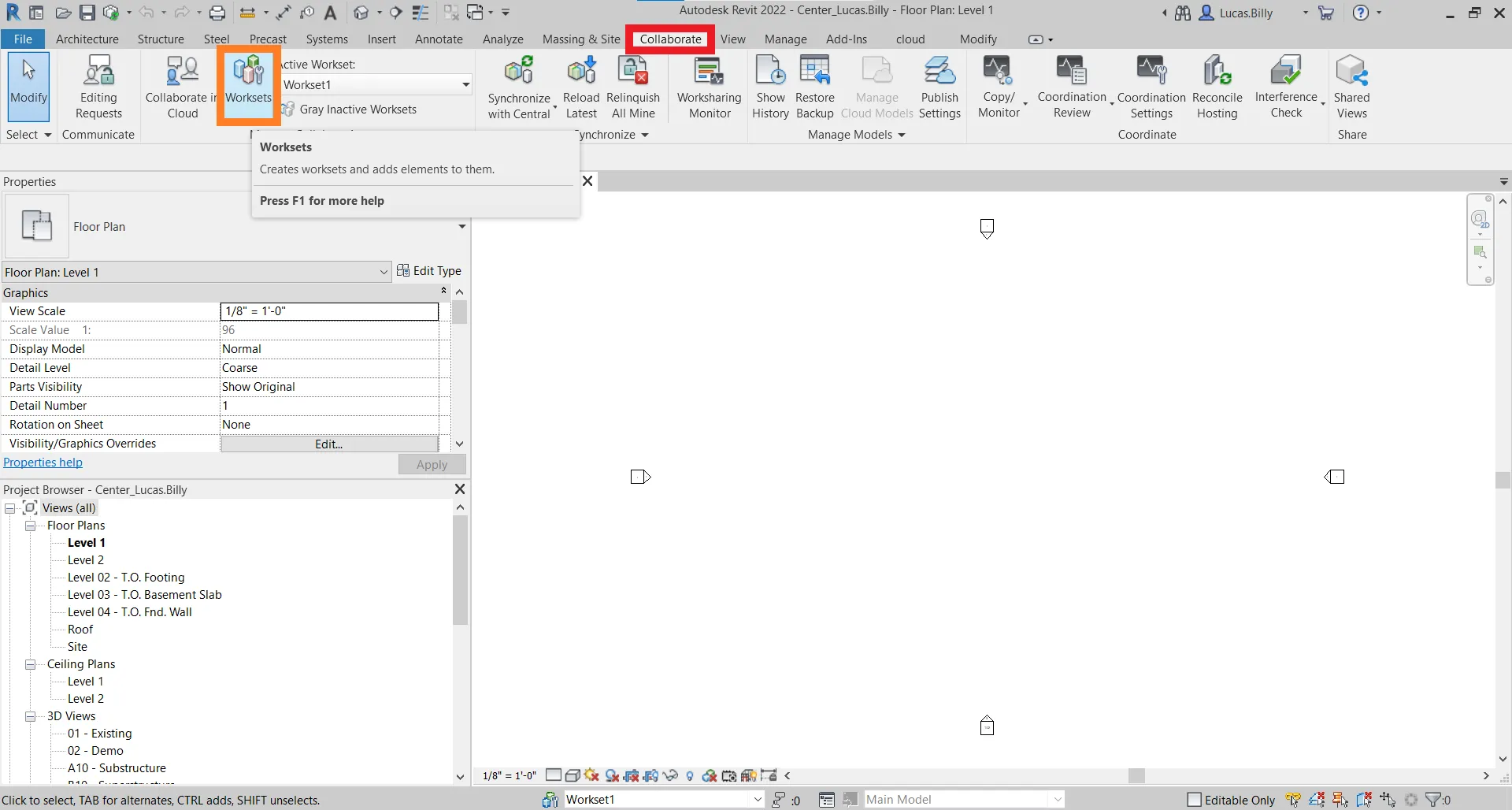
プロジェクトを作成する際、デフォルトでは2つのワークセット、「共有レベルとグリッド」と「ワークセット1」が作成されます。
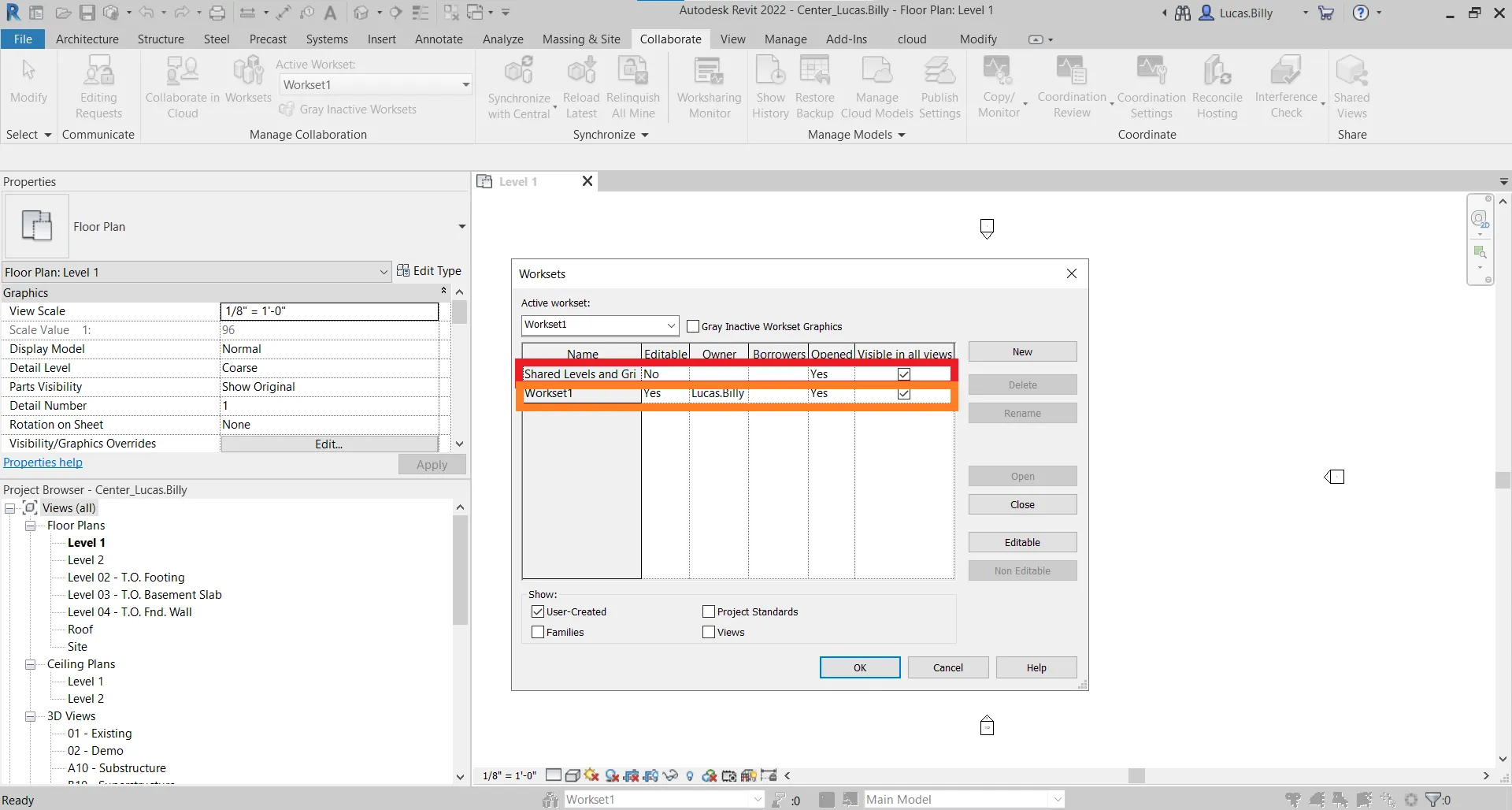
この機能の主な目的は、各ユーザーが同じプロジェクトで作業する際に衝突を最小限に抑えることです。
ワークセットを作成するには、"新規" をクリックし、次に "あなたのワークセットの名前" を入力します。すべてのビューでワークセット内の要素の表示を有効または無効にすることが可能で、"全ビューに表示" をチェックすることで設定できます。

各ワークセットには、変更、所有権、および表示の権利があります。
"編集可能" 列は、ワークセットの変更権限を持っているかどうかを示します。ただし、ワークセットを所有しているユーザーがいない場合、すべてのユーザーが変更できます。
"所有者" 列は、ワークセットでアクティブに作業しているかどうかを示します。ユーザーが所有者として指定されている場合、そのユーザーだけがワークセット内の要素を変更できます。
所有者になるには、"編集可能" 列で "はい" をクリックします。
"オープン" および "全ビューに表示" 列は、すべてのビューでワークセット内の要素の表示を管理するために使用されます。
ワークセットを表示または非表示にするには、"オープン" 列で "はい" または "いいえ" を選択します。
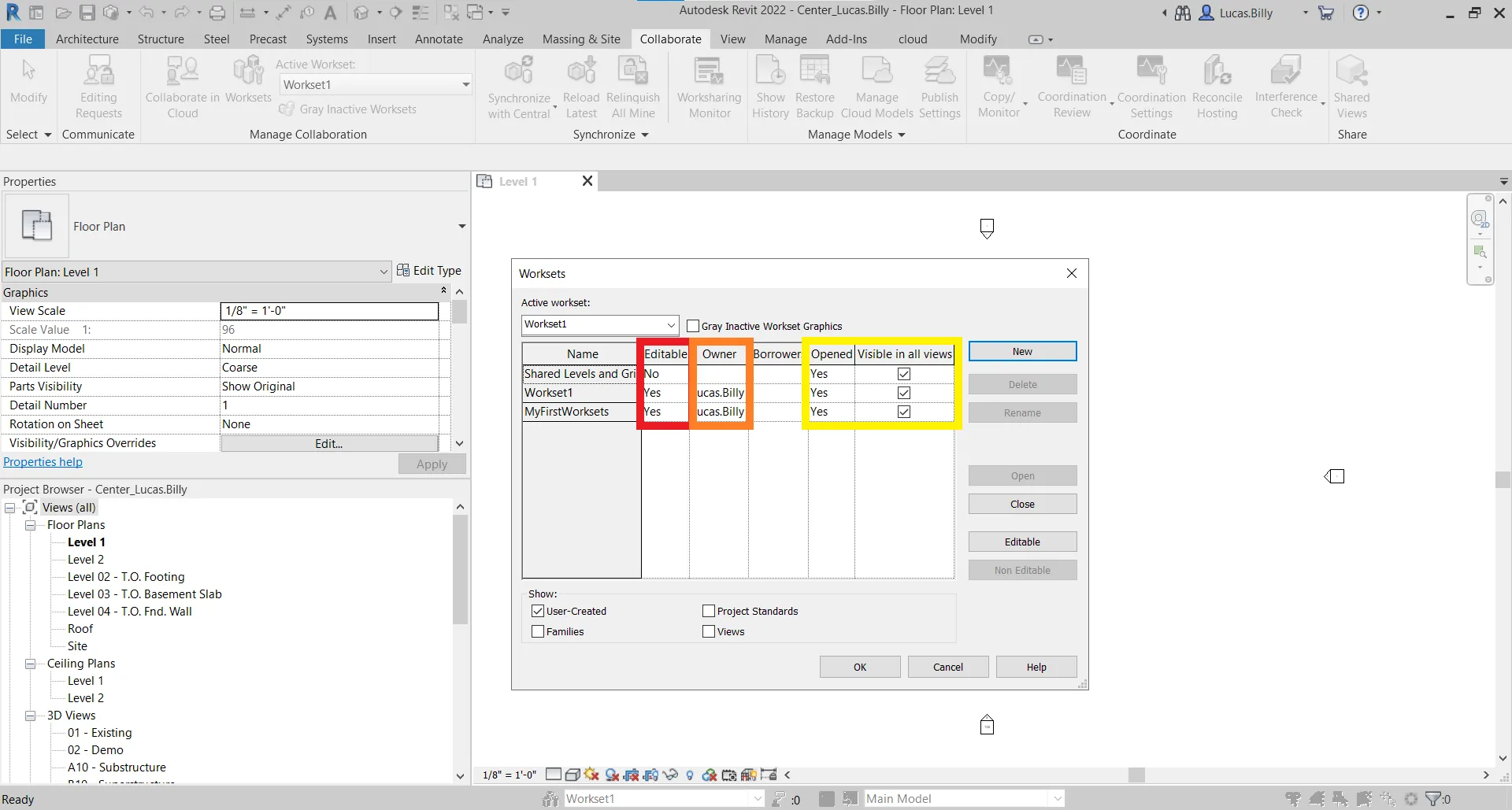
「OK」ボタンをクリックすることで、ワークセットの作成および/または権限の変更を確認します。 Revitは、この新しいワークセットを「アクティブワークセット」として設定するかどうかを尋ねます。 "アクティブワークセット" とは、将来追加するすべての要素がデフォルトでこのワークセットに属することを意味します。
**警告: **
プロジェクトのワークセットの作成または変更を伝えるには、中央ファイルと同期する必要があります。中央ファイルとの同期方法がわからない場合は、「Revitでの共同作業」の記事をチェックすることをお勧めします。
後でアクティブなワークセットを変更するには、"コラボレーションを管理する"ツールバー内の"コラボレーション"セクション内の "アクティブなワークセット:"テキストの下にあるドロップダウンメニューをクリックするか、前のインターフェイスで見たように、"ワークセット "ウィンドウの左上隅にあるドロップダウンメニューから変更することができます。
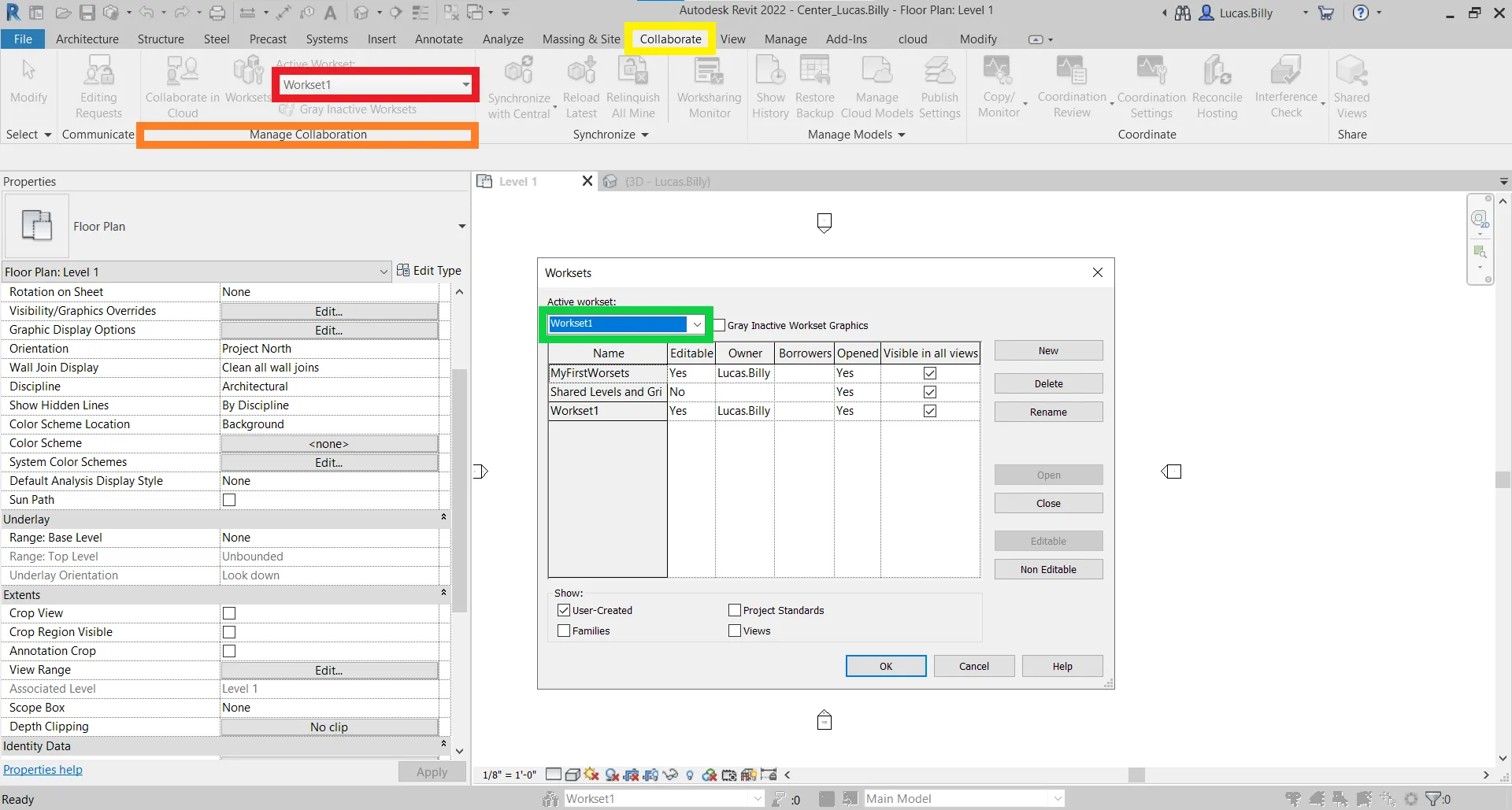
Revitの要素がどのワークセットに属するかを確認したい場合は、要素のプロパティを調べるだけです。要素をクリックし、次に "プロパティ" アイコンをクリックします。その後、 "識別データ" セクションまでスクロールし、"ワークセット" 行を探してください。
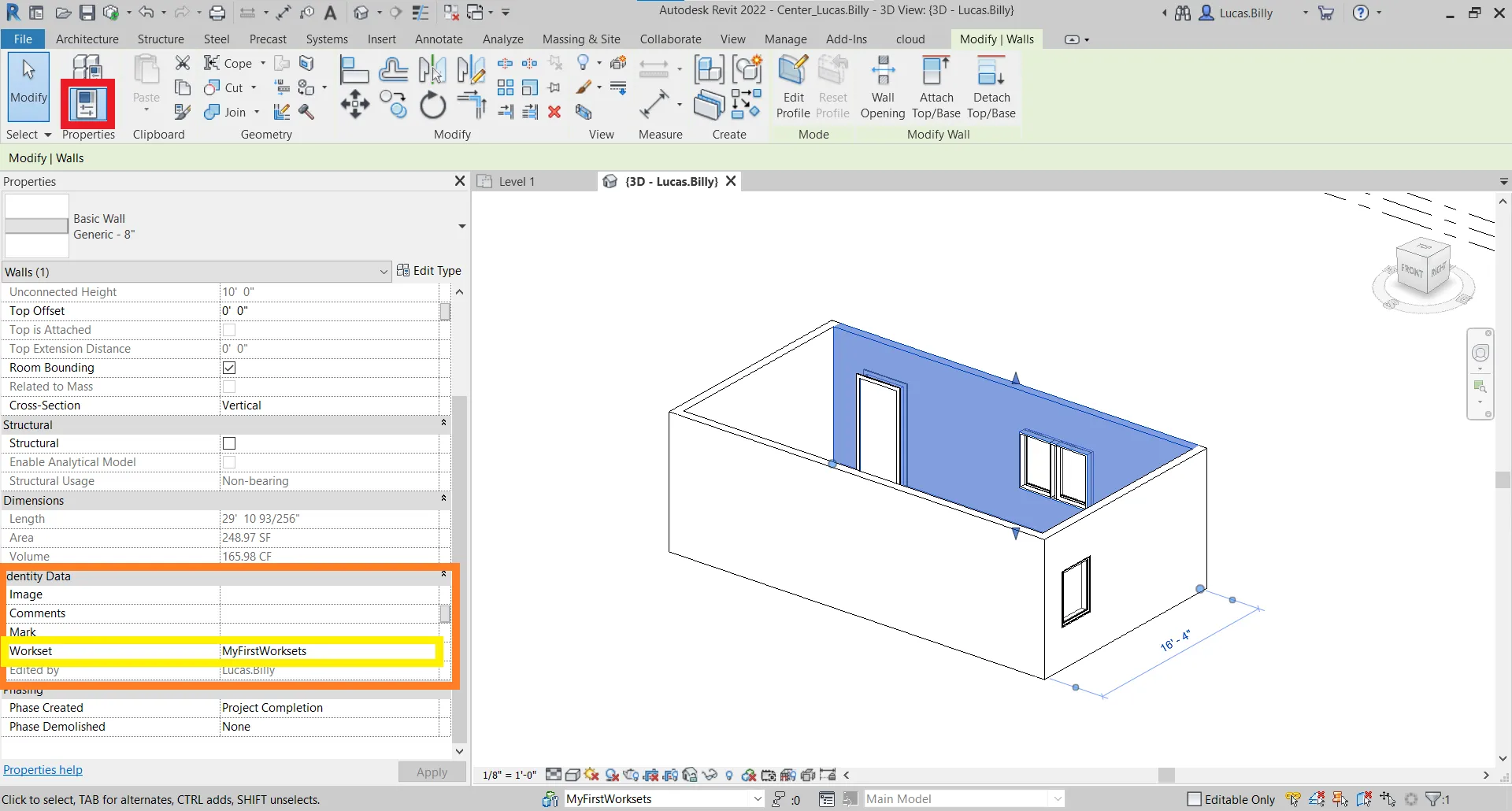
ワークセットの権限を管理することは非常に重要です、特に当社のプラグインを使用して作成したポイントクラウドとの対話が関係している場合です。修正権限がない場合、警告メッセージが表示され、アクションを続行できないことが通知されます。
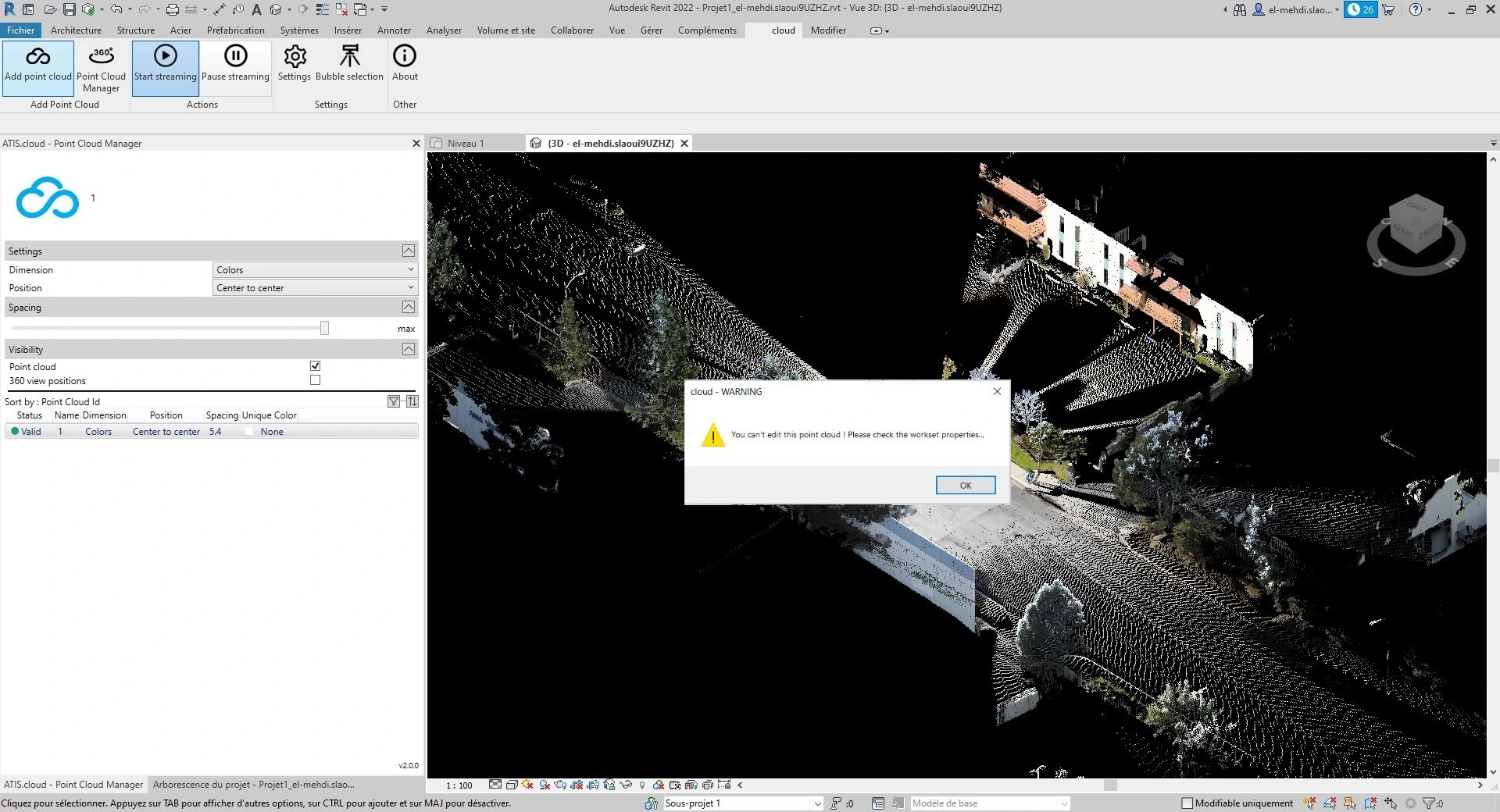
ワークセットの権限がない場合に可能なアクションには次のものがあります:
- 位置タイプの変更
- ポイントクラウドと360°ビューの表示の変更
- ポイントクラウドと360°ビュ�ーの削除
- ソースの追加
- ポイントクラウドの再生成
ソースが何を指すのか理解するためには、「Revitにプロジェクトソースを挿入」の記事をご覧いただくことをお勧めします。ポイントクラウドの再生成が何を意味するかを理解するためには、「ポイントクラウドの再生成」の記事を参照することをお勧めします。
問題や困難が発生した場合は、遠慮なく技術チームにご連絡ください。